
Obsah:
- Autor John Day [email protected].
- Public 2024-01-30 08:19.
- Naposledy změněno 2025-01-23 14:38.

Problém: Mám (měl) na svém souborovém serveru základní desku s chladičem bez ventilátoru nad tím, o čem si myslím, že je severní můstek. Podle programu senzorů (ksensors), který jsem nechal běžet ve Fedoře, se teplota základní desky pohybovala kolem 190F. Můj notebook není tak horký! Chtěl jsem do čipové sady přidat další chlazení, aniž bych musel cokoli upravovat na základní desce.
Jak vidíte z obrázku, chladič je na velmi nepohodlném místě - přímo proti chladiči CPU. To mi dalo něco, na čem jsem musel pracovat, což si myslím, že jsem udělal.
Pokud se vám líbí to, co vidíte, přihlaste se k odběru mého kanálu YouTube a získejte další
Krok 1: Nástroje a materiály
Tento režim vyžaduje pouze několik věcí: Nástroje
- Plyers
- Odstraňovač drátů
- Malý šroubovák (typ brýlí)
Materiály
- Základní deska bude upravena
- Tepelná pasta Arctic Silver 5 (nebo jiná značka, ale nejlepší je AS5)
- Isopropylový (třecí) alkohol - čím blíže k 99% čistotě, tím lépe
- tkanina bez vláken (filtry na kávu fungují dobře)
- 1 stopa měděného drátu s plným vláknem o průměru 22
- 40mm ventilátor
Krok 2: Odstranění chladiče


Chladič na mé desce držely dvě plastové úchytky, které proklouzly dozadu. Šlo o to jednoduše zmáčknout západky na jazýčcích a protlačit je (opatrně!). Plyery fungují nejlépe. V mém případě byla oboustranná lepicí podložka, která udržovala můj chladič na čipové sadě. Bylo to trochu bolestivé, ale nakonec to ustoupilo. Vaše může mít jen tepelnou pastu. V každém případě chcete úplně vyčistit čipovou sadu a spodní část chladiče a ujistit se, že na ní není prach ani vlákna.
Krok 3: Přidejte tepelnou pastu

S oběma povrchy čistými, jak jen to jde, vyjměte tubu z Arctic Silver 5. Ta je malá, ale vydrží dlouho. Na menší čipy (řekněme menší než velikost standardní poštovní známky) potřebujete jen asi půl zrnka rýže a dvakrát tolik na velikost CPU. Doprostřed čipu dejte malý kousek. Nyní chcete chladič znovu nasadit. Dbejte na to, aby byl usazen rovnoměrně, aby se AS5 rozšířil po celém čipu, a ne jen po jeho jedné části. Stiskněte tyto záložky zpět přes základní desku a ujistěte se, že je zajištěna na svém místě.
Krok 4: Namontujte ventilátor




Nyní je na čase nasadit ten ventilátor. Náhodou jsem měl kolem 40mm ventilátor ze starého chladiče CPU, tak jsem toho využil. Musel jsem jej připájet na průchozí konektor, abych mu dodal energii, ale tento krok možná můžete přeskočit. (Za to jsem se pěkně vyžehlil žehličkou, takže buďte opatrní, pokud ano). Takže ten ventilátor je větší než chladič. Žádný problém - pomocí měděného drátu zavěsíme ventilátor nad chladič. Uřízněte patku drátu na dvě délky 6 a odstraňte plastový povlak (pokud existuje). Nyní vsuňte drát mezi žebry chladiče, táhnoucí se od rohu k rohu. Zatlačte drát dolů pomocí malého šroubováku. Poté omotejte konce kolem rohových žeber a zatlačte je také dolů. Konce nechte trčet nahoru z chladiče. Nyní nasuňte ventilátor na měděný drát a provlékněte konce otvory pro šrouby. Poté vezměte překližky a ohněte drát dolů a otočte jej kolem sebe, aby se ventilátor zablokoval na místě. Voila - ventilátor je nyní připraven k použití.
Krok 5: Otestujte to - závěr
Zavřete vše a spusťte počítač. Naštěstí byste měli zaznamenat určité snížení teploty čipu (za předpokladu, že jste udělali vše správně). Pokud je teplota vyšší, pravděpodobně jste to pokazili, když jste přidali AS5 a znovu nasadili chladič. Tento režim ve skutečnosti nesnížil teplotu senzoru v mém počítači, ale myslím, že tento senzor byl pro jiný čip úplně. Hmm. Dobře - v každém případě pomůže vychladnout žhavý čip.
Doporučuje:
Automatický chladicí ventilátor se snímačem teploty a vlhkosti Servo a DHT11 s Arduino: 8 kroků

Automatický chladicí ventilátor využívající snímač teploty a vlhkosti Servo a DHT11 s Arduino: V tomto tutoriálu se naučíme, jak spustit & otáčejte ventilátorem, když teplota stoupne nad určitou úroveň
Žádné Makey Makey? Žádné problémy ! Jak si vyrobit make -up doma?: 3 kroky

Žádné Makey Makey? Žádné problémy ! Jak si vyrobit make -up Makey doma !: Chtěli jste se někdy zúčastnit soutěže Makey Makey na Instructables, ale nikdy jste Makey Makey Makey neměli?! NYNÍ můžete! V následujícím průvodci vám chci ukázat, jak si vytvořit vlastní Makey Makey pomocí několika jednoduchých komponent, které můžete
Jednoduchý chladicí ventilátor Raspberry Pi: 8 kroků (s obrázky)

Jednoduchý chladicí ventilátor Raspberry Pi: Toto je nejjednodušší způsob, jak jsem našel připojení chladicího ventilátoru k mému malinovému pi. Stačí 3 zipty a 3 minuty. Je to velmi přímočaré, přesto jsem tuto metodu nikde jinde neviděl, takže jsem si myslel, že to stojí za zmínku
Přidejte do Jack-O-Lantern světla a strašidelnou hudbu-žádné pájení ani programování (pokud nechcete): 9 kroků (s obrázky)

Přidejte do své Jack-O-Lantern světla a strašidelnou hudbu-žádné pájení ani programování (pokud nechcete): Mějte na ulici nejděsivější Jack-O-Lantern přidáním zářících světel a strašidelné hudby! Je to také skvělý způsob, jak vyzkoušet Arduino a programovatelnou elektroniku, protože celý projekt lze dokončit bez psaní kódu nebo pájení - atd
Demontujte šrouby Pentalobe bez správného šroubováku: 5 kroků
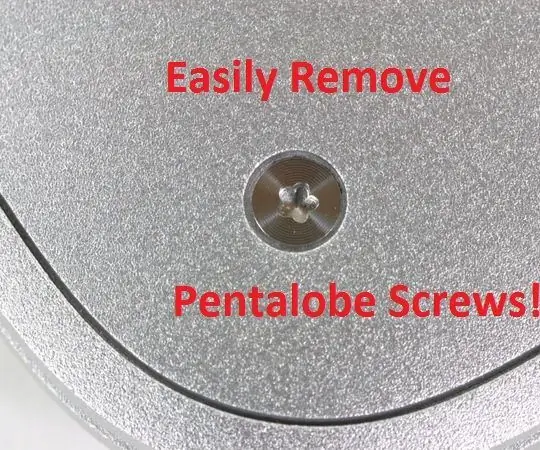
Odstranění šroubů Pentalobe bez správného šroubováku: Potřebujete někdy opravit produkt Apple? S největší pravděpodobností zjistíte, že používají proprietární šrouby. Pokud nemáte správný šroubovák, vyrobte si jej! Zatímco šroubovák, který vyrobíme, bude fungovat, nebude příliš odolný
